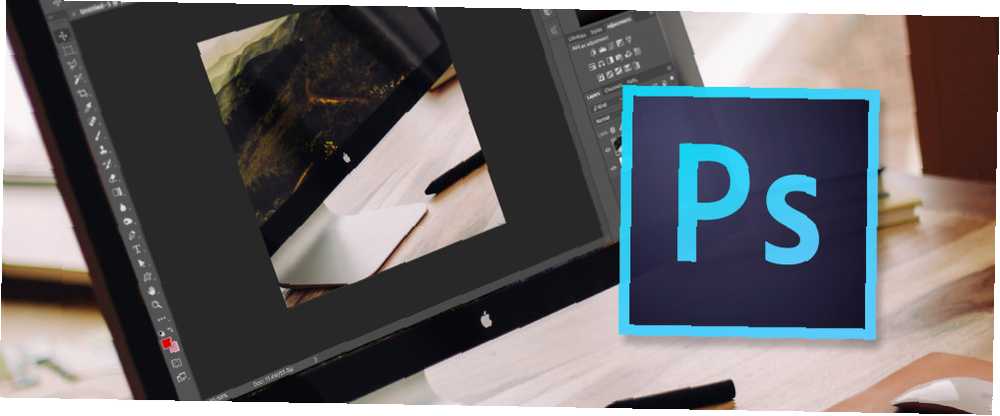
Gabriel Brooks
0
3769
16
Una foto mal compuesta Cómo componer una fotografía: 5 reglas esenciales a seguir Cómo componer una fotografía: 5 reglas esenciales a seguir Si quieres ser realmente bueno en fotografía, hay algunas reglas vitales en torno a la composición de imágenes que debes considerar. Aquí hay cinco de los más importantes. a menudo se puede configurar directamente en Adobe Photoshop con algo tan simple como la herramienta Recortar. Aprenda los trucos para recortar una foto, dar forma al marco, enfocarse en el sujeto correcto e incluso cambiar la perspectiva de la escena..
Gracias a las últimas versiones de Adobe Photoshop CC, incluso puede enderezar una foto inclinada sin restar ningún contenido. Más sobre eso más tarde. Veamos cómo usar la herramienta Recortar en Photoshop CC 2018.
Cómo hacer un recorte básico en Photoshop
La herramienta Recortar en Photoshop CC 2018 ofrece más opciones incluso si su función básica sigue siendo la misma: cambiar la dimensión de una imagen. El cultivo básico tiene tres pasos:
- Selecciona el Cultivo herramienta de la barra de herramientas. Los bordes de recorte se muestran en los bordes de la imagen. También puedes usar do como el atajo de teclado.
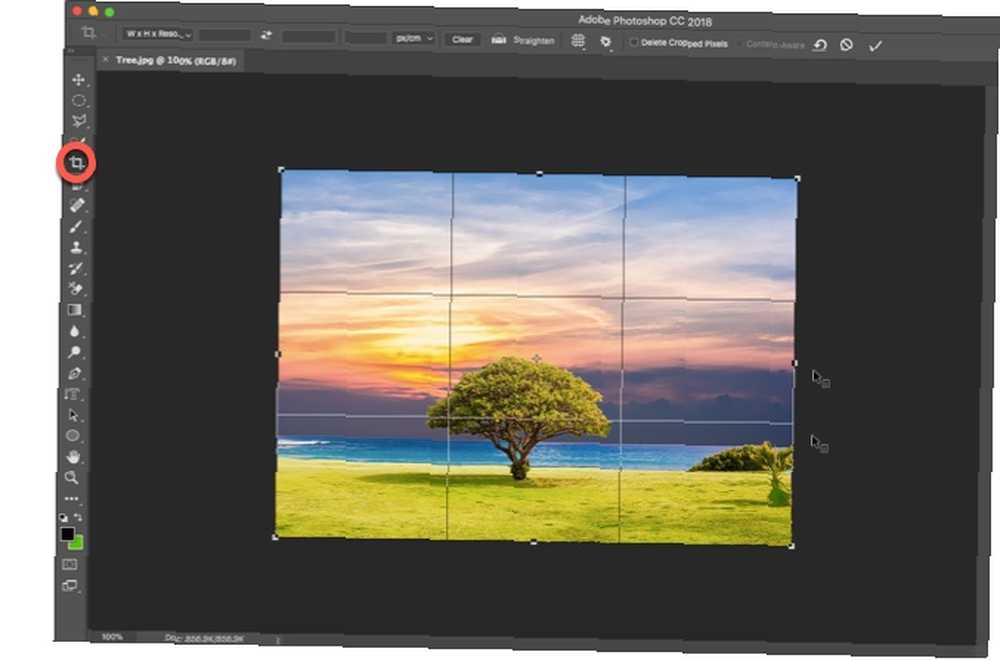
- Arrastre los tiradores de las esquinas para recortar la imagen o simplemente puede hacer clic y arrastrar a cualquier parte de la imagen para configurar el recorte
fronteras También puede especificar el Opciones de cultivo en la barra de control.
- Golpear Entrar para terminar la cosecha.
Nota: En la barra de opciones, puede habilitar el Eliminar píxeles recortados opción para eliminar los píxeles que están fuera del área de recorte. Estos píxeles se pierden y no están disponibles para futuros ajustes. Alternativamente, no seleccione la opción cuando desee conservar los píxeles para realizar más ajustes..
Pero el poder de recorte de Photoshop no termina aquí. Los fotógrafos pueden aplicar algunos ajustes más con las opciones de recorte que se ofrecen.
Cómo enderezar una foto con contenido
Rellene los espacios faltantes cuando endereza una foto, expande una foto más allá de su tamaño normal o gira ligeramente una imagen.
- Selecciona el Herramienta Recortar> Barra de opciones> Contenido consciente. El rectángulo de recorte ahora incluye toda la imagen.
- Use los controles de marquesina alrededor de la imagen para enderezar, rotar o expandir el área de la imagen. Haga clic en la marca de verificación a la derecha para confirmar los cambios. Photoshop llena de manera inteligente el espacio o áreas adicionales en la imagen.
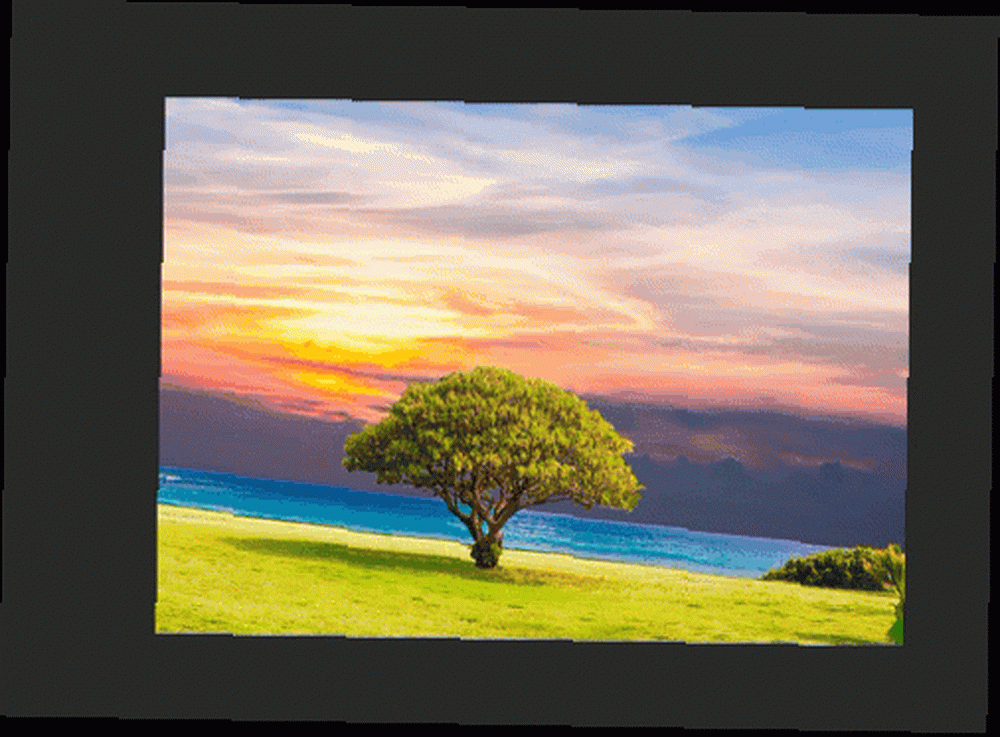
Cómo recortar dos imágenes al mismo tamaño
Puede recortar dos documentos con diferentes proporciones de aspecto al mismo tamaño rápidamente con la herramienta Recortar. Esta es la forma más rápida sin comparar los tamaños de imagen de las dos fotos..
- Abra las dos imágenes una al lado de la otra y amplíelas al mismo porcentaje. La imagen de la izquierda es el tamaño objetivo en este ejemplo..
- Selecciona el Cultivo herramienta. Escoger Imagen frontal de la lista bajo Ancho - Altura - Resolución. Esto coloca el ancho, la altura y la resolución de la imagen en la barra de opciones.
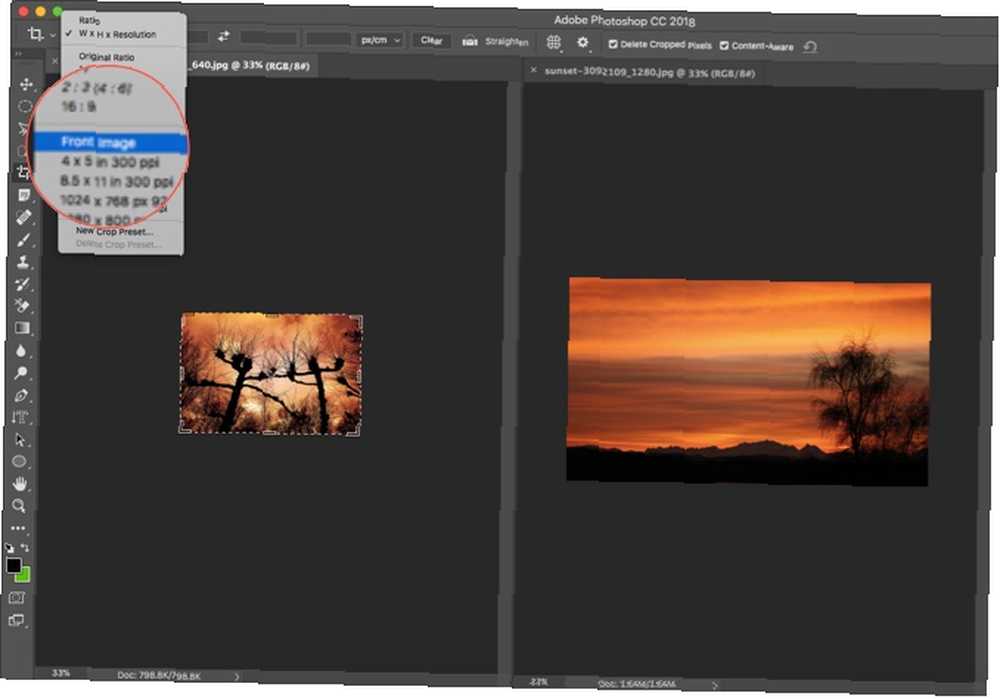
- Luego, seleccione la segunda imagen con un clic. Vuelva a colocar el recorte como desee y presione Entrar. Las dos imágenes tendrán exactamente el mismo tamaño..
Hay otros trucos relacionados con la herramienta de recorte. Pero esto le ayudará a cambiar rápidamente el tamaño y recortar cualquier foto en Photoshop.
Las opciones adicionales te ayudaron a retocar tus fotos?











